
İçindekiler:
- Yazar John Day [email protected].
- Public 2024-01-30 13:18.
- Son düzenleme 2025-01-23 15:13.


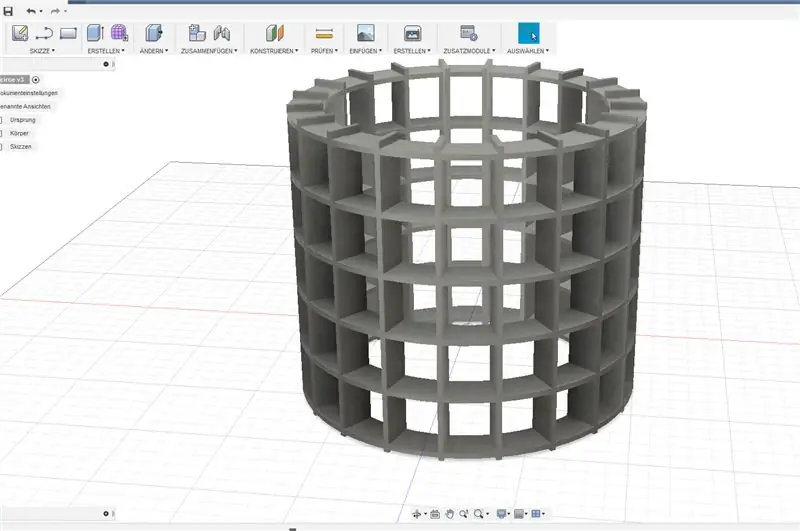
Fusion 360 Projeleri »
Bu LED matrisi, silindirik bir şekle ve güzel bir ahşap kaplama kaplamaya sahip bir matris oluşturmak için standart WS2812b LED şeritlerini kullanır.
Parça listesi:
- 790x384 karton 1,5 mm (diğer boyutlar da mümkündür, ancak CAD verilerinin değiştirilmesi gerekir)
- LED şeritlerden 100 WS2812b LED (30 LED/metre)
- Ahududu Pi veya Arduino
- Microwood kaplama veya herhangi bir esnek difüzyon malzemesi türü
- teller
Adım 1: Tasarım ve Lazer Kesim Dosyası
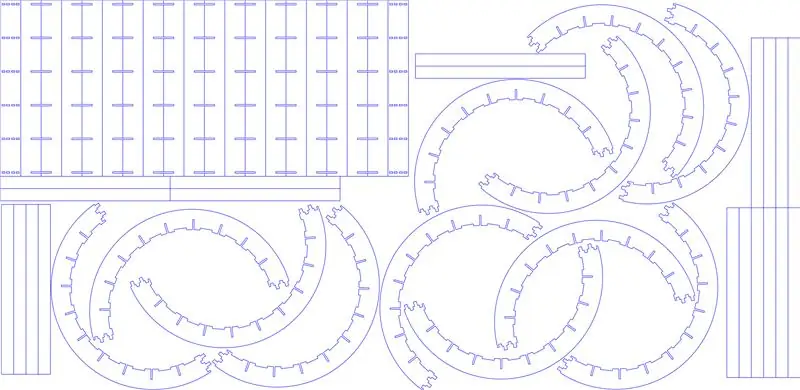
Ana tasarım parametresi kullanılan malzemenin kalınlığıdır. Bu yapıda kesilmesi kolay ve oldukça ucuz olduğu için 1,5 mm karton kullanılmıştır. 3D tasarım (örn. Fusion360), montaj sürecindeki sorunların önlenmesine yardımcı olur. Lazer kesim için parçalar makinenizin lazer kesim alanına uyacak şekilde yerleştirilmelidir, bu durumda 790x384 mm. Inkscape, bu işi halletmek için basit ve güçlü bir araçtır. Ekli SVG dosyası, 1,5 mm malzemeli silindirik ekran için tüm parçaları içerir.
GÜNCELLEME: Fusion360 modelini bir kullanıcı parametresi kalınlığı ile değiştirdim, böylece matris için malzeme kalınlığını değiştirebilir ve kendi lazer kesim dosyanızı oluşturabilirsiniz. LED şeritler için kesme yuvaları yakında eklenecektir.
Modele bağlantı:
Adım 2: Lazerle kesme ve Ön Montaj




Lazer kesimden sonra aşağıdaki parçaları alacaksınız:
- 12 C-şekilli yatay segment
- 18 tarak gibi dikey bölümler
- 2 dikey bağlantı segmenti
- 20 led taşıyıcı segmenti
8 C-Şekil, 9 tarak ve 1 bağlantı bir ekran yarısında birleştirilir. Bu adımda, parçalar yalnızca her şeyin iyi uyup uymadığını kontrol etmek için birbirine takılır. Henüz yapıştırıcı kullanmayın.
Adım 3: LED'lerin kablolanması



LED şeritler 5 LED segmentinde kesilir ve arka yapışkan bant ile taşıyıcı segmentlere yapıştırılır. İlk olarak, şeritlerin DI (veri girişi) ve DO (veri çıkışı) pinleri zikzak şeklinde birbirine bağlanır, ilk şeridin DO'su sonraki şeridin DI'si ile birleştirilir ve bu böyle devam eder. Bu, 10 şerit dahil olmak üzere silindirin her bir yarısı için yapılır. 5V ve GND, şeritten şeride yalnızca bir taraftan bağlanır. Tellerin uzunluğu, dizinin şerit mesafesine uygun olmalıdır.
LED'ler matrise monte edilmeden önce, silindirin her bir yarısı için matrisin segmentleri birbirine yapıştırılmalıdır.
Son olarak, matrisin her bir yarısına 10 şerit yerleştirilir ve sıcak tutkalla sabitlenir. Bir yarıdan DO, ikinci yarının DI'sine bağlanır. İlk yarının DI'si, Raspberry Pi veya Arduino için girdi olacaktır.
Adım 4: İlk Test


Her şeyin çalıştığından emin olmak için LED'lerin ilk testi yapılmalıdır. Bir Arduino ve Neopixel kütüphanesini kullanmak, bunu yapmanın en kolay yolu olmalıdır.
Adım 5: Ahşap Kaplama Difüzörü


Matrisin çapını ve yüksekliğini ölçtükten sonra, ahşap kaplama kesilebilir ve matrisin etrafında yuvarlanabilir. Sabitleme için şeffaf bir yapışkan şerit yeterlidir.
Adım 6: Raspberry Pi, Arduino ve Güç Kaynağı

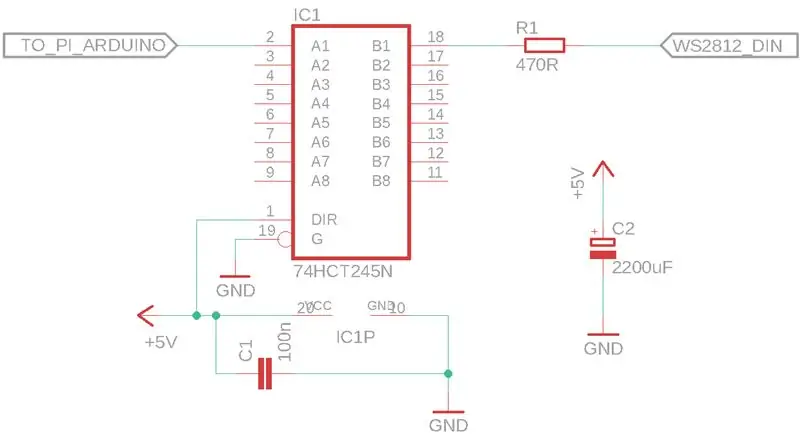
Güzel matris efektlerinin Python'da kolay kodlanması için bir Raspberry Pi kullanılabilir. Bu durumda, 3.3V'yi Pi'den WS2812'nin 5V'sine uyarlamak için bir 74HCT245 seviye değiştirici aracılığıyla GPIO pimi 18 aracılığıyla matrise bağlanan bir Raspberry Pi Zero kullanıldı. Ayrıca daha büyük Neopiksel/WS2812 LED sayıları kullanılırken önerildiği gibi büyük bir kapasitör (2200 uF) ve bir seri direnç (470 Ohm) kullanılır.
Güç kaynağı
100 WS2812b LED için maksimum güç 100x60mA = 6A'dır. Tabii ki, parlaklığı azaltarak güç tüketimi önemli ölçüde azaltılabilir. Lütfen 5V güç kaynağınızın istediğiniz parlaklık için akımı sürdürebildiğinden emin olun.
Arduino
Bu matris, Adafruit'in NeoPixel ve NeoMatrix kitaplığı ile doğrudan Arduino cihazlarında çalışır. Örnekleri kullanmak istiyorsanız PIN'i ve başlatmayı değiştirmeniz gerekir:
Neomatriks:
Adafruit_NeoMatrix matrisi = Adafruit_NeoMatrix(20, 5, PIN, NEO_MATRIX_TOP + NEO_MATRIX_LEFT + NEO_MATRIX_COLUMNS + NEO_MATRIX_ZIGZAG, NEO_GRB + NEO_KHZ800);
Ayrıca Adafruit GFX kütüphanesini de eklemeniz ve 5 piksel yüksekliğinde farklı bir font yüklemeniz gerekiyor. Lütfen ekteki Arduino taslağını başlangıç noktası olarak kullanın (matris için PIN 4'ü kullanır). Neomatrix örnek taslağının uyarlanmış bir versiyonudur.
NeoPiksel:
Adafruit_NeoPixel şeridi = Adafruit_NeoPixel(100, PIN, NEO_GRB + NEO_KHZ800);
7. Adım: Simülasyon
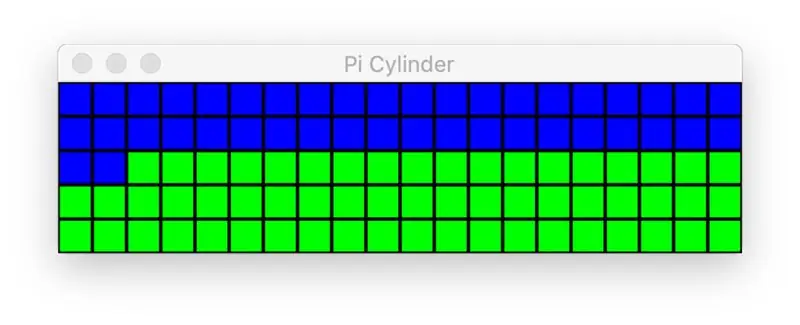
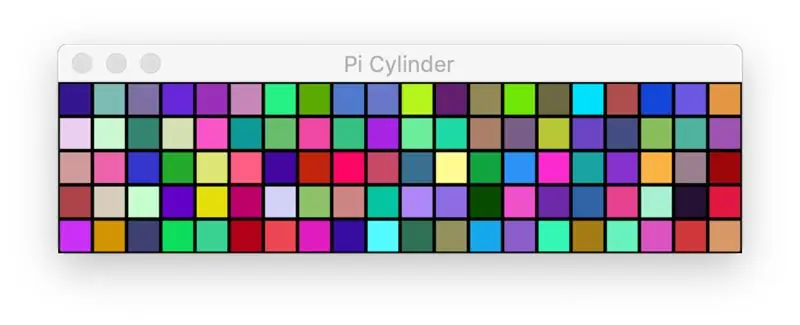
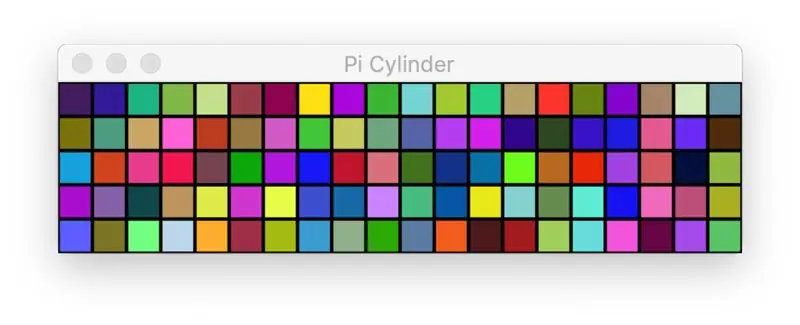
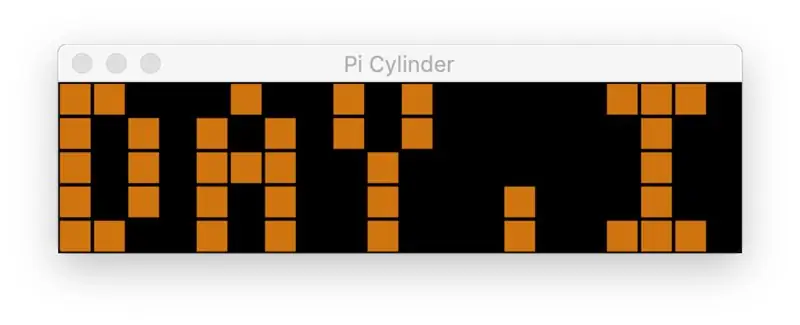
Python kaynak kodu Github'da mevcuttur
Kodlama için iki mod vardır. Silindir.py'nin başında PI=Yanlış tanımlanmışsa, kod simülasyon modundadır. Tüm animasyonları python çalıştırabilen herhangi bir platformda test edebilirsiniz. Lütfen önce program tarafından kullanılan tüm kütüphaneleri kurun (pygame, numpy vb. gibi). Simülasyon modunda, silindir 5x20 piksel matris olarak görüntülenir.
Adım 8: Programlama




İkinci yazılım modu PI=True'dur (silindir.py'de tanımlanmıştır) ve Pi'de başlatılır. Bu, Raspberry Pi'nin GPIO pini 18'i çalıştırır. Ek efektler eklemekte ve parametrelerle oynamakta özgürsünüz.
Metin 3x5 yazı tipiyle görüntülenir, bu nedenle sınırlı ekran yüksekliği nedeniyle tüm harfler mükemmel değildir.
Eğlence!


Epilog X Yarışmasında İkincilik
Önerilen:
Arduino ve Bir Servo ile Otomatik Bilyalı Silindir: 3 Adım

Arduino ve Bir Servo ile Otomatik Bilyalı Silindir: Bu, tamamlanması yaklaşık iki saat süren basit bir Arduino ve servo projesidir. Bir çelik bilyeyi iç çevresi etrafında döndürmek için bir kavanoz kapağının bir ucunu kaldırmak için bir servo kullanır. Kendi kendine hareket eder, hızı değiştirebilir ve iki dönebilir
Philips CD-I Silindir Denetleyici Onarımı: 5 Adım

Philips CD-I Silindir Denetleyici Onarımı: Philip'in CD-I Silindir Denetleyicisi ile ilgili yaygın bir sorun, IR Yayıcıların performansında ve izlemeyi durduran palet topunun düşmesidir. Düğmeler çalışacak ancak hareket topu hareket etmeyecek. Bu, söküp değiştirerek düzeltilebilir
BÜYÜK BİR LED SİLİNDİR YAPIN “8 X 4 X 16 “: 6 Adım (Resimlerle)

BÜYÜK BİR LED SİLİNDİR YAPIN “8 X 4 X 16”: Büyük bir Led Silindir yapmak ister misiniz? doğru yerdesin
IC Silindir: 14 Adım

ICylinder: Bu tarif size kendi iCylinder'ınızı nasıl yapacağınızı gösterecek. Bir iCylinder hemen hemen bir iHome'dur, iCylinder'ın sizi uyandırmak için bir şarkı kullanamaması veya benim durumumda radyo çalması ve çalar saatinin olmaması gerçeği dışında. Bütçe nedeniyle, yapabilirim
LED Spinnie/ Rollie/ LED Silindir Nasıl Yapılır!: 10 Adım

LED Spinnie/ Rollie/ LED Silindir Nasıl Yapılır!: Şey, ilk başta bunlardan bazılarını yapıyordum ve ben de bunlardan bazılarını yapıyordum (bir nevi.) Get the LED'e gerçekten bir şeyler koymak istedim. Dışarı! Meydan oku, sonra patlamış mısırı nasıl patlatırsın gibi bu fikir aklıma geldi! Patlamış mısır. y
